Dominique

L'originale di questo tutorial lo trovate qui

Ringrazio Michèle per avermi permesso di tradurre questo tutorial
Tutorial tradotto con psp X
Materiale qui
I tube della donna è di Jhanna
Il tube "calguisdecorvector21311" è di Guismo
La maschera è di Cameron
Gli altri elementi sono stati trovati sul web
Filtri usati qui: Artistic - FM Tile Tools - Unlimited 2 - Mura's Meister - Filter Factory Gallery N -

|
Porta con te la freccia per tenere il segno al tuo lavoro |
Preparazione
Apri tutti i tubes in psp.
Metti le selezioni "fairymist_dominique" e "fairymist_dominique2" nella cartella selezioni di psp.
Per installare il preset "Fairymist_Dominique1.f1s" nella cartella Settings del filtro Alien Skin Eye Candy 5
Impact/PerspectiveShadow
fai doppio clic su di esso.
Configura la tavolozza dei materiali con due colori presi dal tuo tube principale.
uno scuro per il primo piano (#000000 per me) e uno chiaro per lo sfondo (#ffffff per me).
1. Apri una nuova immagine trasparente di 800 x 650 px.
Attiva il tube "JHanna_473 tube" o altro tube di tua scelta. Modifica/Copia e incolla come nuovo livello.
Effetti/Effetti d'immagine/Motivo unico:

Livelli/Unisci/Unisci tutto (appiattisci).
Regola/Sfocatura/Sfocatura radiale:
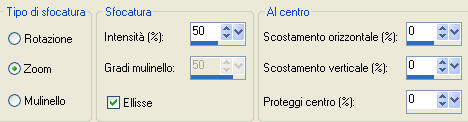
2. Livelli/Nuovo livello raster. Selezione/Seleziona tutto.
Attiva l'immagine "bg_dominique". Modifica/Copia e incolla nella selezione.
Deseleziona tutto.
Effetti/Plug in/Artistic/Palette Knife: 25 / 3 / 0.
Effetti/Plug in/FM Tile Tools/Blend Emboss con i valori predefiniti.
Applica questo filtro ancora una volta.
Effetti/Plug in/Filters Unlimited 2/Paper texture/Striped Paper, Fine: 74 / 87.
Cambia la modalità di miscelatura di questo livello da normale a luminanza esistente.
Livelli/Unisci/Unisci tutto (appiattisci).
Finestra/Duplica e salva questa nuova immagine in formato jpeg chiamandola "sfondo" e mettila da parte.
3. Attiva il tube "MiracleForEver02". Modifica/Copia e incolla come nuovo livello sul tuo lavoro.
Immagine/Ridimensiona al 75% (tutti i livelli non spuntato).
Effetti/Plug in/Mura's Meister Copies: scegli prima in basso a sinistra il preset "cards" e poi in alto "H-Wave:
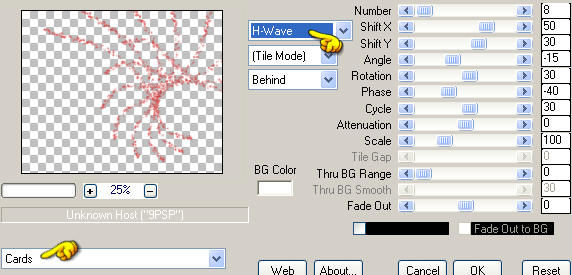
Immagine/Rifletti.
Cambia la modalità di miscelatura di questo livello da normale a luminanza esistente.
Devi ottenere questo:
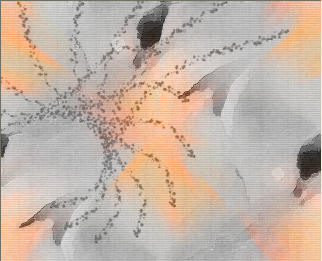
4. Attiva il tube "gribouillage" o altro tube di tua scelta. Modifica/Copia e incolla come nuovo livello.
Con lo strumento spostamento (lettera M) io ho spostato il mio tube nella parte inferiore sinistra della mia tag.
Ho poi duplicato questo livello e l'ho posizionato nella parte inferiore destra.
Devi ottenere questo:
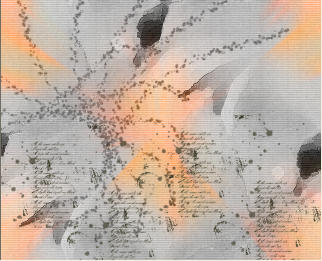
Ho anche cambiato la modalità di miscelatura di questo livello da normale a luminanza esistente (sta a te vedere quella che si adatta meglio con i tuoi colori).
5. Livelli/Nuovo livello raster.
Selezione/Carica selezione da disco e scegli "fairymist_dominique" con la configurazione predefinita.
Riempi la selezione con il tuo colore chiaro di sfondo (clic tasto destro del mouse).
Effetti/Effetti di trama/Veneziana (per il colore scegline uno vivo dal tuo tube principale: #d55c23 per me):
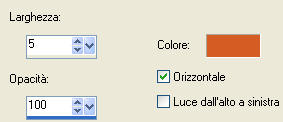
Deseleziona tutto.
Effetti/Plug in/Filter Factory Gallery N/Wee Scratches: 255.
Se necessario puoi cambiare la modalità di miscelatura di questo livello (io ho lasciato normale).
6. Livelli/Nuovo livello raster.
Riempi il nuovo livello con il tuo colore chiaro di sfondo (clic tasto destro del mouse).
Apri in psp la maschera "maskcameronF21" e riducila ad icona.
Torna al tuo lavoro.
Livelli/Nuovo livello di maschera/Da immagine e scegli "maskcameronF21": spunta solo luminanza d'origine.
LivelliUnisci/Unisci gruppo.
Effetti/Effetti 3D/Sfalsa ombra: 1 / 1 / 100 / 5 / colore nero.
Effetti/Plug in/FM Tile Tools/Blend Emboss con i valori predefiniti.
7. Bacchetta magica configurata come sotto:

Seleziona l'interno della prima cornice e tenendo premuto il tasto della maiuscola clicca sulle altre due cornici in modo che tutte e tre risultino selezionate.
Selezione/Modifica/Espandi di 10 px.
Livelli/Nuovo livello raster. Livelli/Disponi/Sposta giù.
Attiva l'immagine "Image_fleurs" o altra immagine di tua scelta. Modifica/Copia e incolla nella selezione.
Deseleziona tutto.
Facoltativo: Effetti/Plug in/Artistic/Palette knife: 4 / 3 / 0.
Ho cambiato la modalità di miscelatura del livello da normale a luminanza esistente.
8. Posizionati sul livello che sta in cima.
Livelli/Nuovo livello raster.
Selezione/Carica selezione/Da disco e scegli "fairymist_dominique" con la configurazione predefinita.
Nota bene: questa selezione è stata fatta a partire da un bel tube di Guismo che trovi nel materiale.
Riempi la selezione con il tuo colore scuro di primo piano.
Deseleziona tutto.
Puoi anche abbassare l'opacità del livello se per te questo lo rende migliore.
9. Attiva il tube del personaggio principale "JHanna_473 tube" o altro tube di tua scelta. Modifica/Copia e incolla come nuovo livello.
Posiziona bene.
Effetti/Plug in/Alien Skin Eye Candy 5 Impact/Perspective Shadow: dal menù Settings scegli in basso da User Settings il preset "Fairymist_Dominique1":
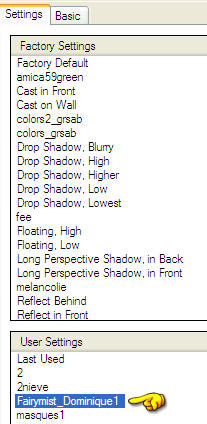
10. Aggiungi la tua firma.
Assicurati che tutto sia ben posizionato.
Immagine/Aggiungi bordatura simmetrica di 2 px con un colore di tua scelta (bianco per me).
Livelli/Innalza livello di sfondo.
Immagine/Ridimensiona al 90% (tutti i livelli non spuntato).
Effetti/Effetti 3D/Sfalsa ombra: 0 / 0 / 100 / 20 / colore nero.
11. Livelli/Nuovo livello raster. Selezione/Seleziona tutto.
Livelli/Disponi/Sposta giù.
Attiva l'immagine "sfondo" che avevi messo da parte al punto 2.
Modifica/Copia e incolla nella selezione del tuto lavoro. Deseleziona tutto.
Regola/Sfocatura/Sfocatura gaussiana: raggio 20.
Immagine/Aggiungi bordatura simmetrica di 2 px con un colore di tua scelta (bianco per me).
Ridimensiona se necessario e salva in jpeg.
LE VOSTRE VERSIONI
Robby

Tutorial tradotto da Byllina il 6 aprile 2011
e registrato su TWI

Tradotti Michèle
Home
|